
- •Практикум на эвм Практическая работа № 1-2 Знакомство с работой программы Microsoft Office Visio
- •1. Три основных действия по созданию документа
- •2. Работа с фигурами, наборами элементов и шаблонами в Visio
- •2.1 Фигуры
- •2.1.1 Быстрая настройка фигур
- •2.1.2 Дополнительные возможности фигур Visio
- •2.2 Наборы элементов
- •2.2.1 Открытие любого набора элементов Visio
- •2.3 Шаблоны
- •3. Размещение фигур в проекте
- •3.1 Добавление и приклеивание соединительных линий с помощью функции «Автосоединение»
- •3.1.1 Применение функции «Автосоединение» при перетаскивании фигур на страницу
- •3.1.2 Применение функции «Автосоединение» к фигурам, находящимся на одной странице
- •3.1.3 Включение и отключение функции «Автосоединение»
- •3.2 Использование сетки и линейки
- •3.3 Следование направляющим
- •3.4 Использование окна «Размер и положение»
- •3.5 Автоматическое выравнивание фигур
- •3.6 Равномерное распределение фигур
- •3.7 Поворот фигур
- •3.8 Отражение фигур
- •4. Сортировка фигур по высоте
- •4.1 Сортировка фигур по высоте определяет их отношения
- •4.2 Как фигуры располагаются по высоте
- •4.3 Как изменить порядок сортировки по высоте
- •5. Группировка фигур
- •5.1 Как группировать фигуры
- •5.2 Выбор и группировка
- •5.3 Изменение отдельных фигур в группах
- •5.4 Разгруппирование фигур
- •5.5 Фигуры, сгруппированные с самого начала
- •6. Дальнейшие действия
- •6.1 Помощь в создании более сложных документов
- •6.2 Разнообразные шаблоны Visio
- •6.3 Наборы элементов
- •6.4 Меню
- •Выполнение работы
4. Сортировка фигур по высоте
4.1 Сортировка фигур по высоте определяет их отношения
Сортировка по высоте позволяет более наглядно отобразить отношения между фигурами.
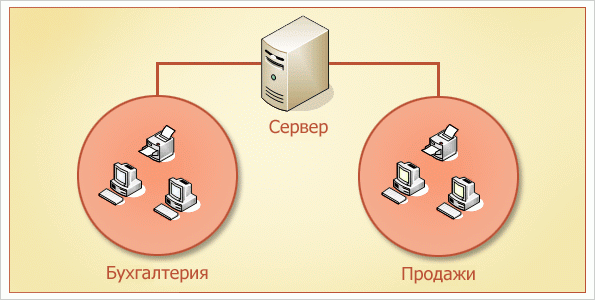
Положение не всегда определяет все. Иногда положение фигур не позволяет передать их отношение. Требуется дополнительная информация.
Например, взгляните на два кластера компьютеров, показанные на этой схеме сети. Исходя из этой схемы, каждый из отделов имеет два компьютера и принтер. Об этом свидетельствуют базовые окружности. Если бы эти окружности отсутствовали, ситуация не была бы так ясна.
Все окружности расположены под компьютерным оборудованием. Квадрат находится под двумя кругами. Подобный принцип организации фигур одной над другой называется сортировкой по высоте.
В схемах можно наглядно отразить сложные взаимосвязи. Для этого читайте дальше и используйте сортировку по высоте.
4.2 Как фигуры располагаются по высоте
Если бы можно было посмотреть на фигуры со стороны, они были бы расположены в следующем порядке.
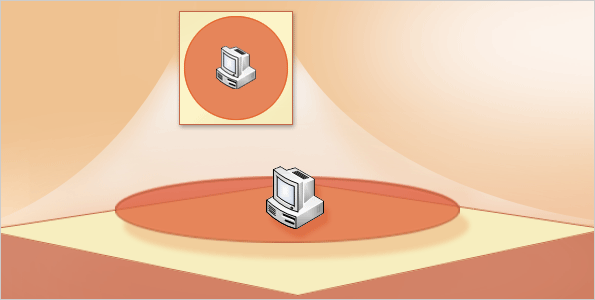
Взгляните на этот рисунок и принцип сортировки по высоте станет более понятным. Хотя вы никогда не увидите объекты в Visio с этой стороны, такой подход поможет вам ясно представить себе картину.
По умолчанию Visio сортирует фигуры по высоте при добавлении фигур на страницу.
Правило, согласно которому в Visio организуется сортировка по высоте, гласит "последний выше всех." Это означает, что фигура, помещенная на страницу последней, расположена выше остальных фигур. В данном примере компьютер расположен выше других фигур, поскольку этот элемент был добавлен на страницу в последнюю очередь.
Однако это правило не всегда полезно. Например, если на страницу добавлен компьютер, а затем круг, круг скроет компьютер и этого нельзя избежать.
Очевидно, вам нужно знать, как можно изменить порядок сортировки по высоте. Читайте дальше.
4.3 Как изменить порядок сортировки по высоте
Здесь можно изменить порядок сортировки по высоте для фигуры.
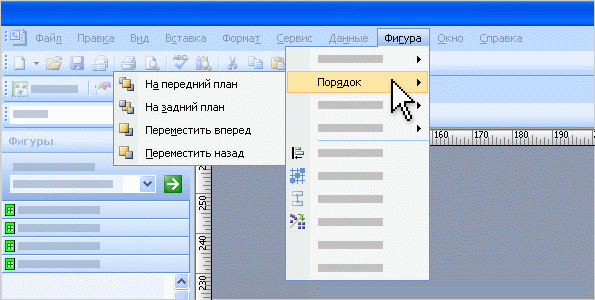
Чтобы изменить положение фигуры при сортировке по высоте выделите эту фигуру, а затем выберите в меню Фигура команду Порядок. Доступно четыре параметра. При выборе параметра На передний план или На задний план фигура будет перемещена на самый верх или в самый низ в порядке сортировки.
Если сортировка по высоте выполняется в отношении множества фигур, перемещение фигуры на самый верх или в самый низ в порядке сортировки не всегда является желательным. В этом случае можно переместить фигуру на один уровень вверх или вниз, выбрав параметр Переместить вперед или Переместить назад.
5. Группировка фигур
5.1 Как группировать фигуры
Если нужно одновременно переместить все здания, их можно предварительно сгруппировать.
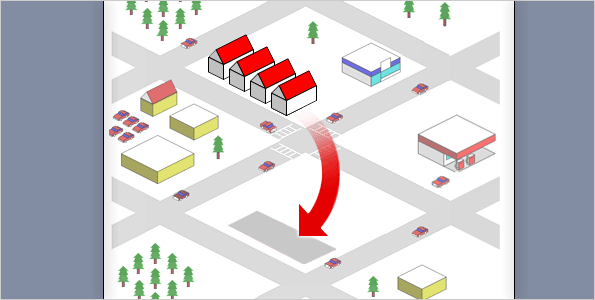
Предположим, что вы создали карту. На ней есть несколько объединенных в квартал зданий. Он выглядит великолепно. Но вдруг… Квартал находится не на той улице. Нужно переместить его на один квартал ниже. Можно перемещать здания по отдельности. Но насколько это эффективно?
В Visio можно группировать здания, чтобы здания оставались объединенными, а затем переместить все их одновременно. Вот так будет эффективно.
